Реферат: Использование макросов в MS Access 2000
Рис 10. Пустая панель инструментов
· Перетащите с помощью мыши нужный макрос на эту панель.
На панели появляется кнопка с уже знакомым значком макроса.

Рис 11. Значок макроса
Кнопка получает такое же название, как имя макроса, для которого она создана.
Тот же самый результат можно получить другим способом:
· Откройте окно Настройка , щелкнув правой кнопкой мыши по панели инструментов.
· В появившемся диалоговом окне раскройте вкладку Панели инструментов и нажмите кнопку Создать.

Рис 12. Диалоговое окно “Настройка ” с вкладкой “Панель Инструментов ”, кнопка “Создать ”
· В появившемся диалоговом окне введите имя новой панели инструментов мои макросы и нажмите кнопку ОК. Появится пустая панель инструментов.

Рис 13. Ввод имени новой Панели Инструментов
· Выберите вкладку Команды .
· Выберите в списке Категории значение Все макросы , а в списке Команды найдите макрос «Open».
· Перетащите этот макрос с помощью мыши на пустую панель инструментов.
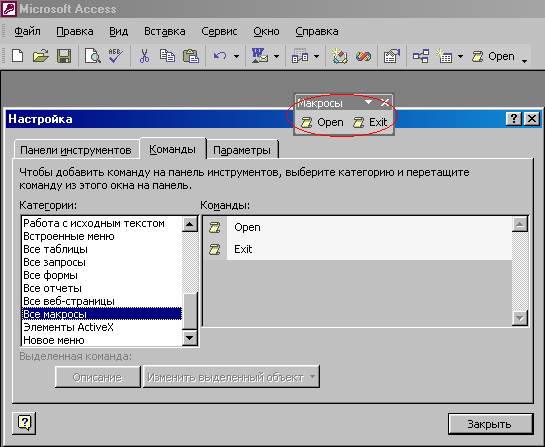
Рис 14. Помещение макроса на пустую Панель Инструментов
Теперь посмотрим, как можно изменить внешний вид этой кнопки.
В диалоговом окне Настройка нажмите кнопку Изменить выделенный объект или щелкните правой кнопкой мыши по только что созданной кнопке. Отобразится контекстное меню.
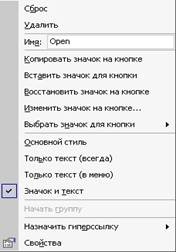
Рис 15. Контекстное меню только что созданной кнопки
Видим, что данный режим отображения кнопки помечен, как Основной стиль . Вообще говоря, на кнопке можно поместить не только значок, но и текст или текст и значок вместе. Если вы хотите поместить на кнопке текст (название кнопки), введите этот текст в поле Имя . По умолчанию в этом поле отображается имя макроса.
Вы можете поместить на кнопку другой значок, выбрав понравившуюся картинку на специальной панели. Для отображения набора стандартных значков выберите в контекстном меню команду Выбрать значок для кнопки . Если же ни одна из картинок не подходит, можно выбрать наиболее близкий по оформлению значок, а потом исправить его в специальном редакторе. Чтобы открыть окно Редактор кнопок выберите в контекстном меню команду Изменить значок на кнопке .
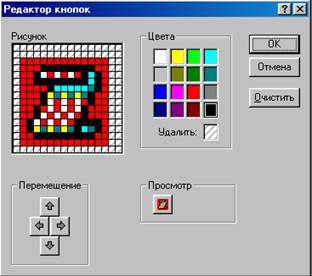
Рис 16. Редактор кнопок
Наконец, можно просто скопировать понравившийся вам значок с другой кнопки.
Чтобы скопировать значок с одной кнопки на другую: